Heim >System-Tutorial >Windows-Serie >So deaktivieren Sie automatische Updates in Win10 Education Edition
So deaktivieren Sie automatische Updates in Win10 Education Edition
- WBOYWBOYWBOYWBOYWBOYWBOYWBOYWBOYWBOYWBOYWBOYWBOYWBnach vorne
- 2024-01-31 21:03:251041Durchsuche
PHP-Editor Yuzi zeigt Ihnen einen Trick, mit dem Sie das automatische Update der Win10 Education Edition ganz einfach deaktivieren können! Es sind keine komplizierten Vorgänge erforderlich, es kann in drei Schritten durchgeführt werden, sodass Sie es beruhigt verwenden können und sich keine Sorgen um Aktualisierungen machen müssen.
So deaktivieren Sie automatische Updates in Win10 Education Edition:
1 Bitte drücken Sie zuerst die Win-Taste oder wählen Sie im Startmenü unten links die Option „Einstellungen“.
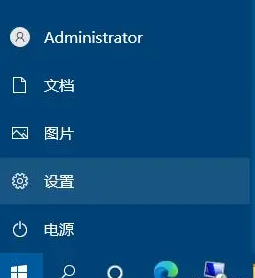
2. Nachdem Sie das Fenster „Windows-Einstellungen“ aufgerufen haben, können Sie das Suchfeld verwenden, um genau die Einstellungen zu finden, die Sie benötigen, oder direkt auf die zugehörigen Elemente „Update und Sicherheit (Windows Update, Wiederherstellung, Sicherung)“ klicken.
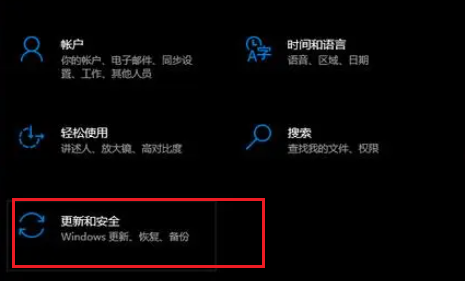
3. Im Fenster mit den Hauptseiteneinstellungen von Update und Sicherheit können Sie deutlich erkennen, dass auf der linken Seite Windows Update ausgewählt wurde und auf der rechten Seite die erweiterten Optionen (andere Update-Steuerelemente und -Einstellungen) angezeigt werden.
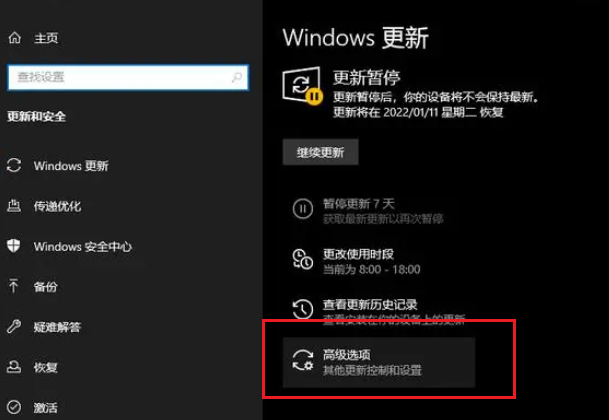
4. In der Position „Aktualisierung anhalten“ können Sie das Datum auswählen, an dem Aktualisierungen angehalten werden sollen, bis zu 35 Tage.
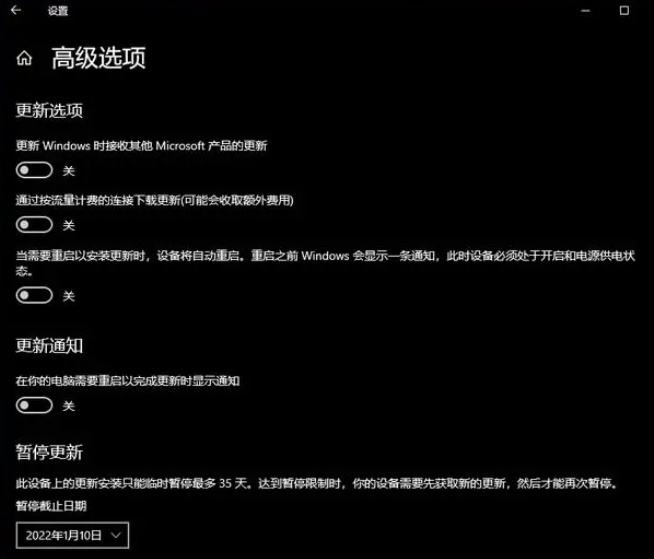
Das obige ist der detaillierte Inhalt vonSo deaktivieren Sie automatische Updates in Win10 Education Edition. Für weitere Informationen folgen Sie bitte anderen verwandten Artikeln auf der PHP chinesischen Website!

